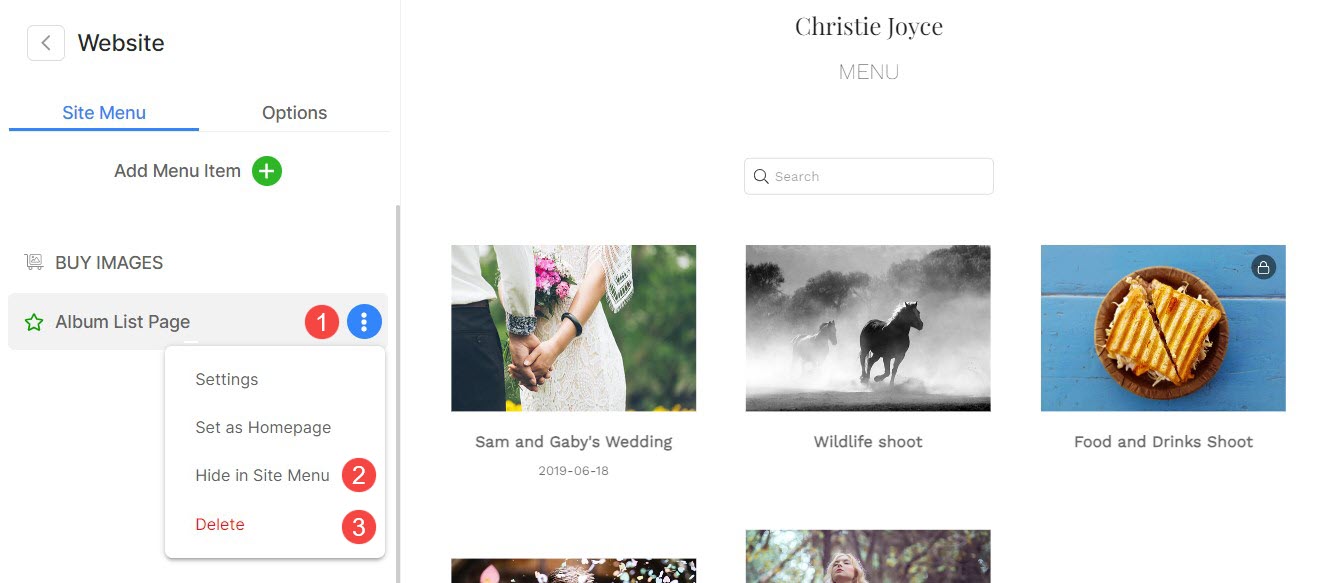Puoi aggiungere un album leaf pagina al tuo sito Web per consentire ai tuoi clienti di accedere facilmente ai loro album direttamente dal tuo sito.
Puoi elencare tutti o selezionare particolari album dei clienti che scegli di includere in questa pagina.
In questo articolo:
- Aggiungi la pagina di elenco degli album
- Gestisci gli album nella pagina di elenco degli album
- Impostazioni della pagina di elenco degli album
- Sequenza degli album
- Progettazione della pagina dell'elenco degli album
- Banner della pagina dell'elenco degli album
- Elimina/nascondi la pagina dell'elenco degli album
Dal Performance modelli/hostess dello Studio, cliccare su Gallerie clienti (1).

Raggiungerai Album pagina. Da qui, clicca su Pagina Elenco album (2) scheda.
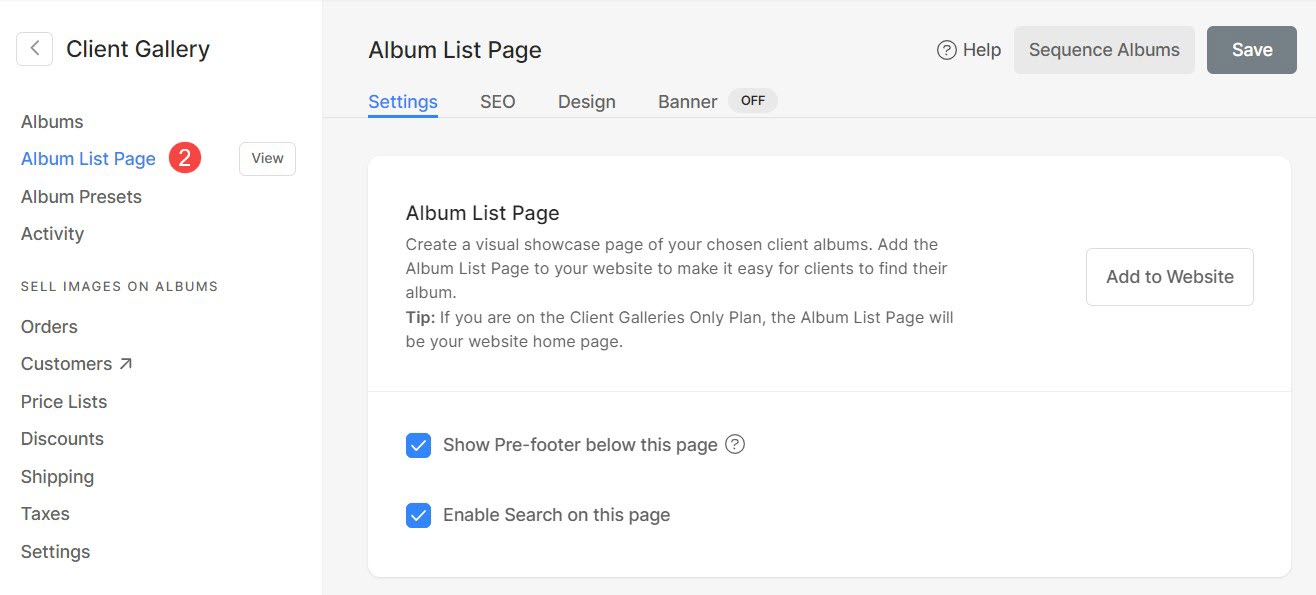
In alternativa è anche possibile accedere al file Pagina Elenco album utilizzando quello di Studiio Ricerca opzione.
- Tipologia Pagina Elenco album (1) e selezionare Gestisci la pagina di elenco degli ex alunni (2) in Collegamenti Studio
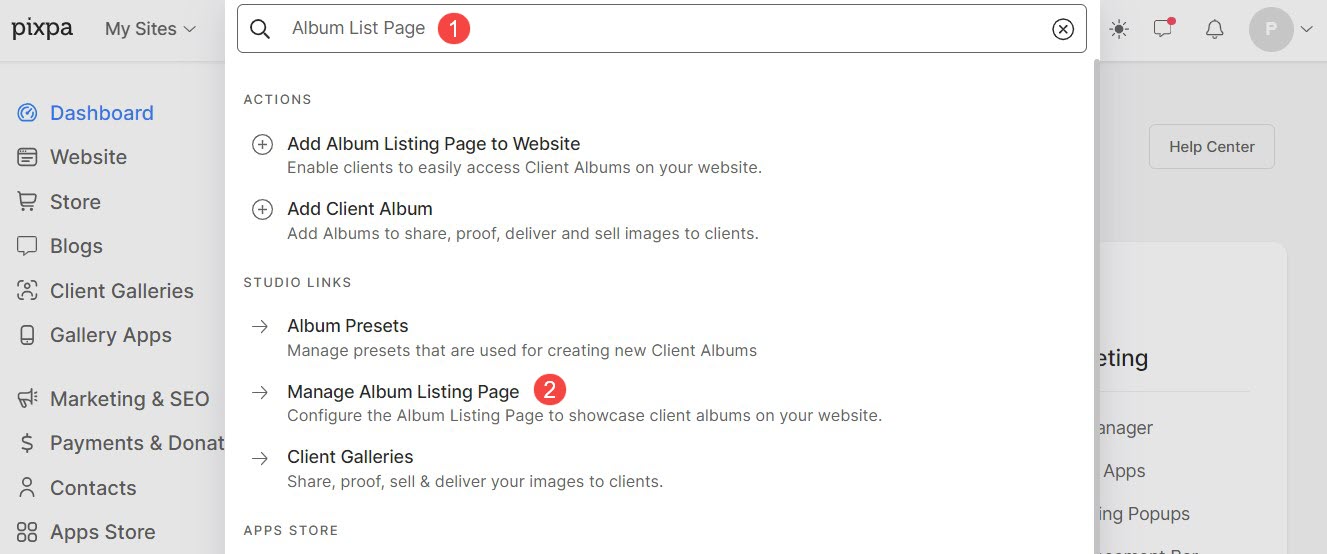
Aggiungi la pagina di elenco degli album
Fare clic su Aggiungi al sito web (1) pulsante per aggiungere la pagina dell'elenco degli album al menu di navigazione del tuo sito web.
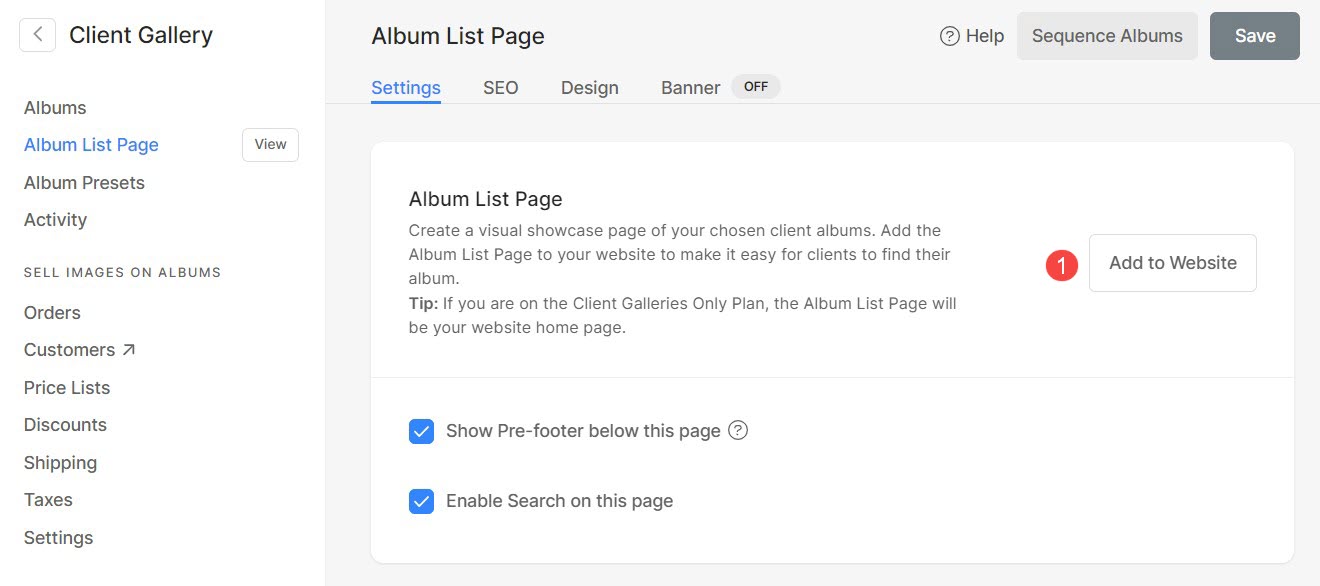
- I Collegamento alla pagina Elenco album (2) verrà aggiunto per ultimo nella navigazione del tuo sito web. La schermata seguente presenta la nuova pagina di elenco degli album creato.
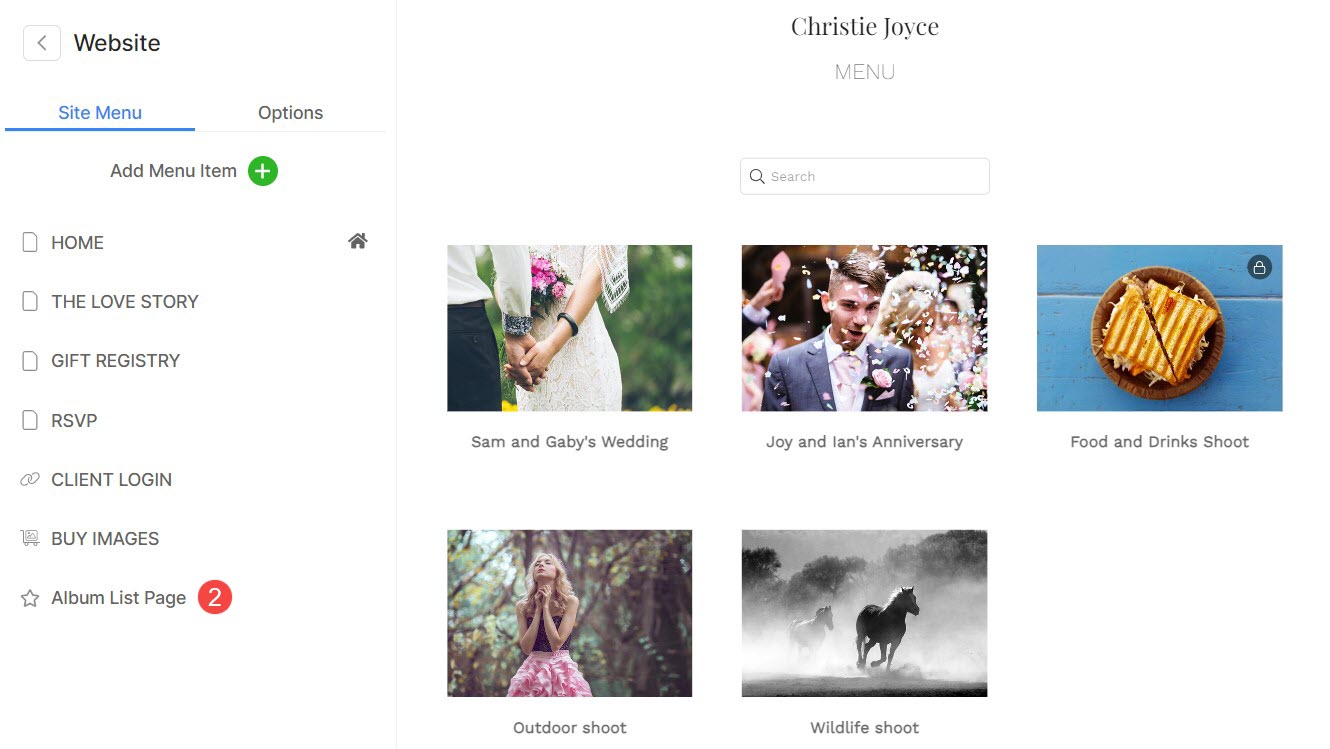
Gestisci gli album nella pagina di elenco degli album
Puoi facilmente scegliere di visualizzare o nascondere un album nella pagina dell'elenco degli album.
Aggiungi un album alla pagina Elenco album
- Nel Gallerie clienti sezione, vai al Album (1) pagina.
- Seleziona l'album che desideri aggiungere alla pagina Elenco album.
- Clicca sul icona a tre punti accanto al nome dell'album e seleziona Mostra nella pagina elenco (2) opzione per aggiungere l'album alla pagina Elenco album.
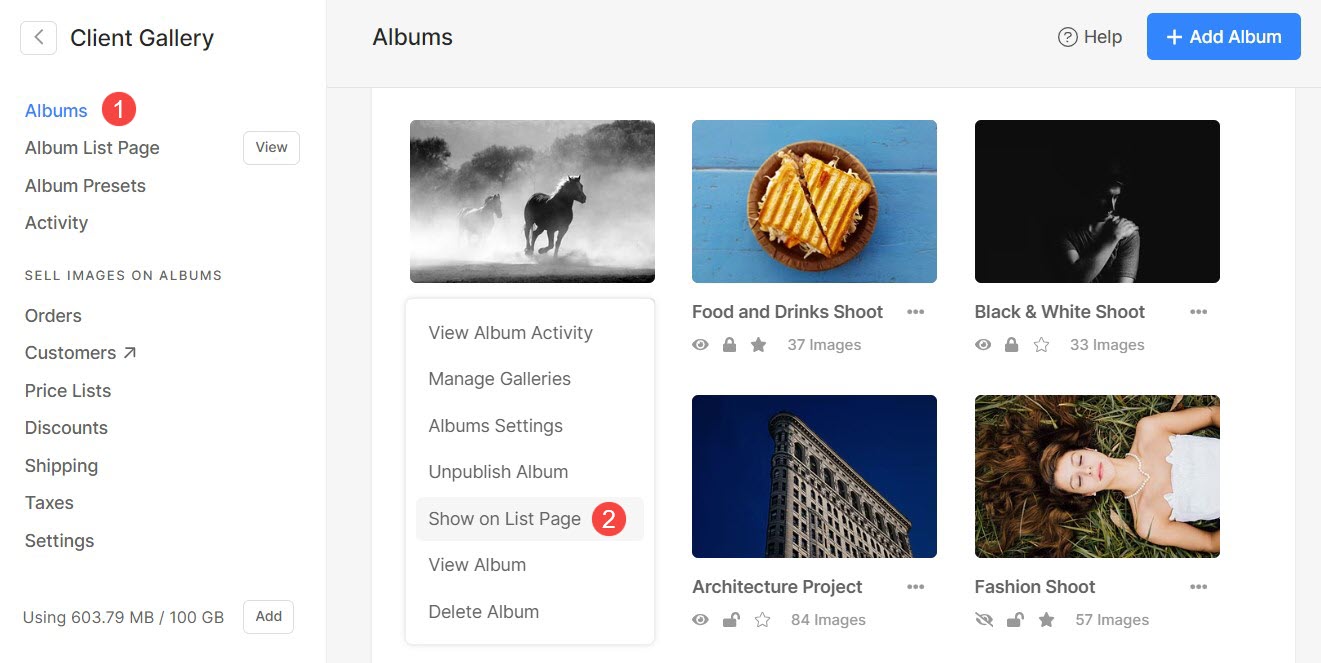
Questo è tutto! Il tuo album è stato aggiunto alla pagina Elenco album.
Rimuovere un album dalla pagina di elenco degli album
Puoi rimuovere facilmente un album già aggiunto dalla pagina Elenco album.
- Fare clic sul menu Album (1).
- Seleziona l'album già presente nella pagina Elenco album.
- Clicca sul icona a tre punti accanto al nome dell'album e seleziona Nascondi nella pagina elenco (2) opzione per rimuovere l'album dalla pagina elenco album.
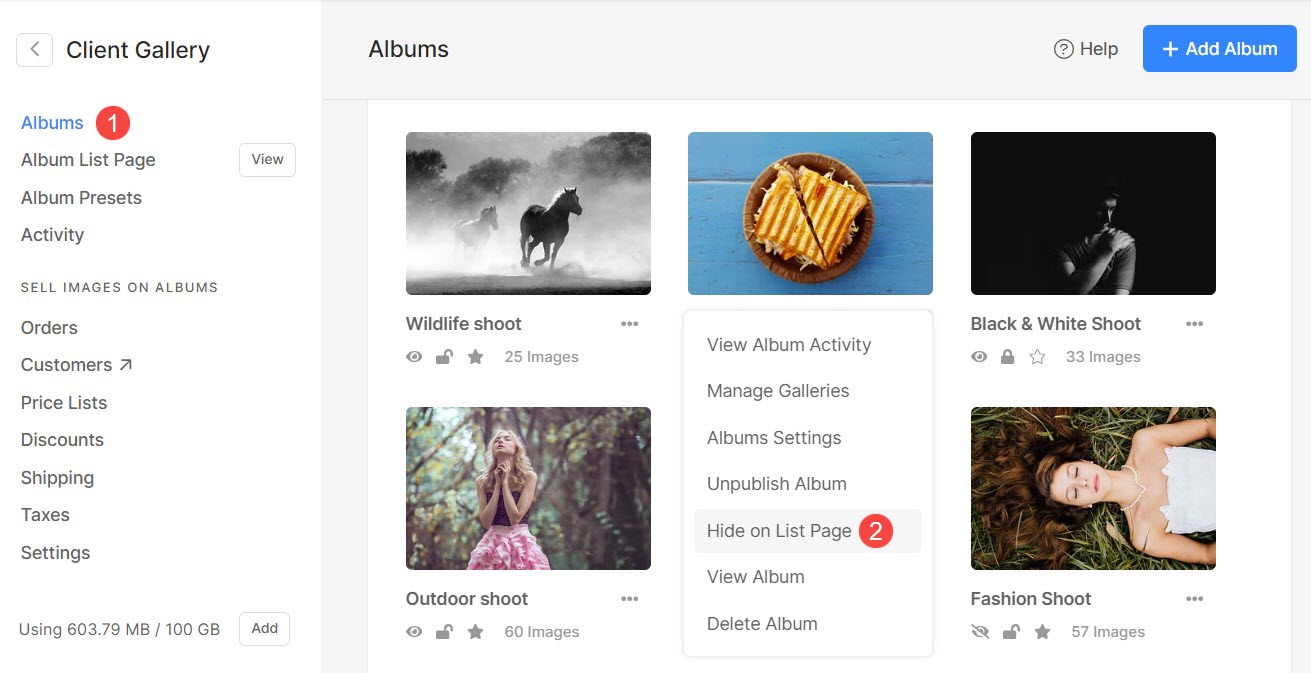
Impostazioni della pagina di elenco degli album
Per configurare le impostazioni della pagina Elenco album, fare clic su Pagina Elenco album (1) menu e poi Impostazioni profilo (2) scheda.
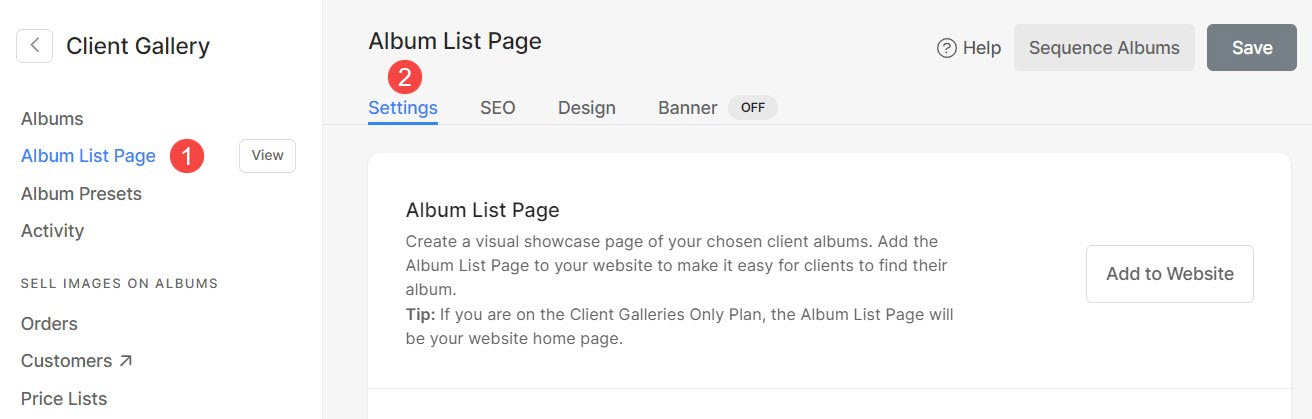
I Impostazioni profilo sono come segue:
- Mostra il pre-piè di pagina sotto questa pagina – Seleziona questa opzione per mostrare il pre-piè di pagina sotto la pagina dei riflettori.
- Abilita la ricerca in questa pagina – Selezionare questa opzione per abilitare la ricerca nella pagina Spotlight. Controlla una pagina live.
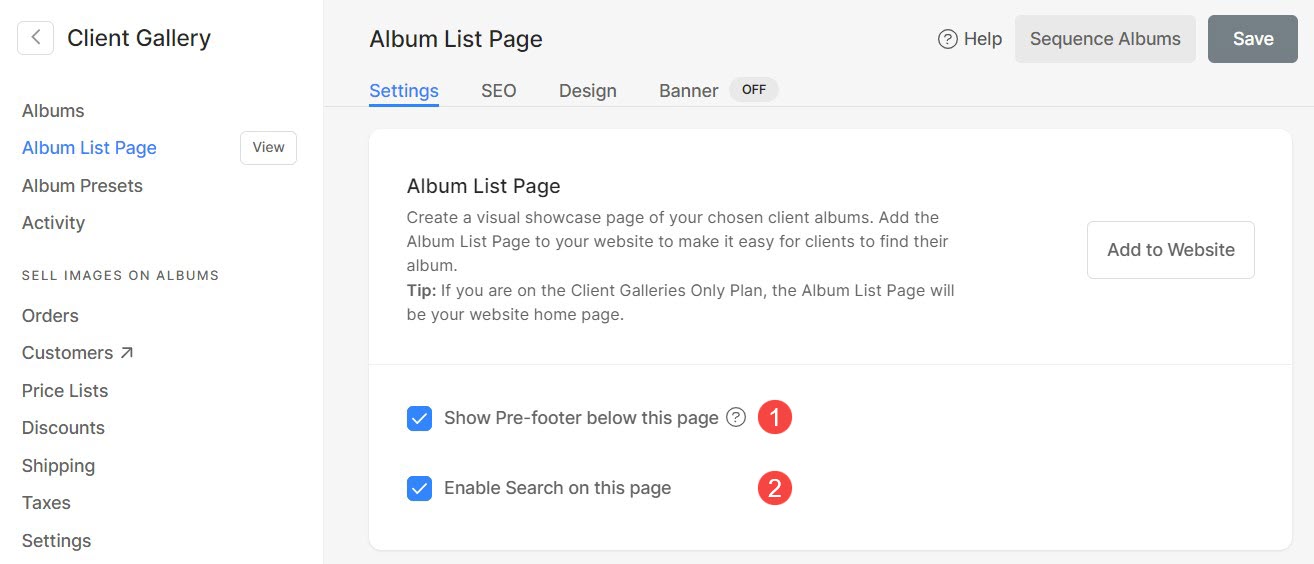
- Search Engine Optimization (SEO) – Specifica i metadati SEO per questa pagina. Sovrascriverà il i principali dati SEO del sito.
- Anteprima dei risultati di ricerca di Google – Questa sezione mostra come appare questa pagina nel caso della ricerca su Google.
- URL della pagina – Gestisci l'URL della pagina dell'elenco degli album.
- Titolo della pagina -
- Descrizione della pagina -
- Nascondi questa pagina dai motori di ricerca – Selezionare questa opzione per nascondere questa pagina ai motori di ricerca.
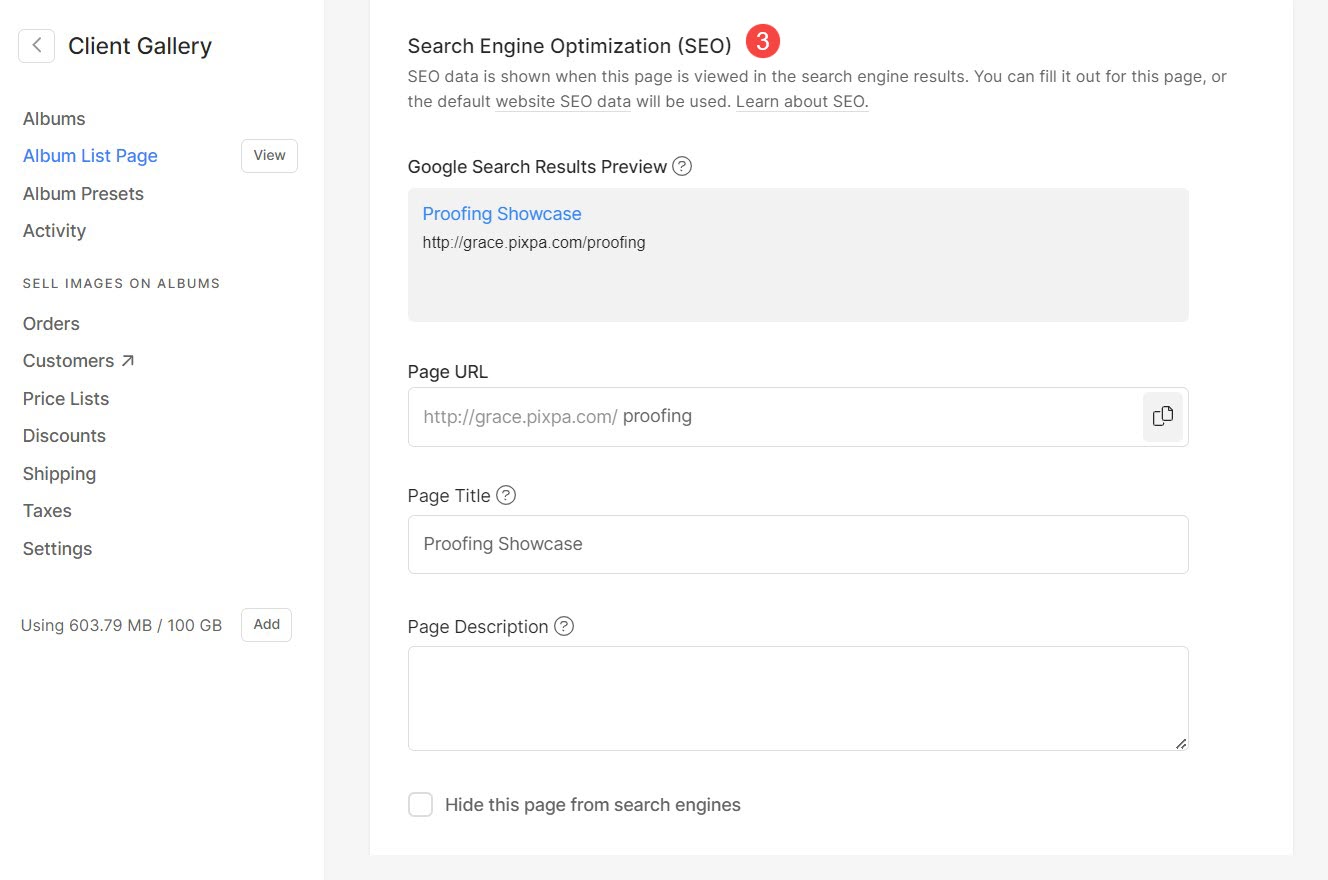
- Iniezione di codice pagina – Aggiungi qualsiasi script esterno che verrà incluso nel corpo di questa pagina.
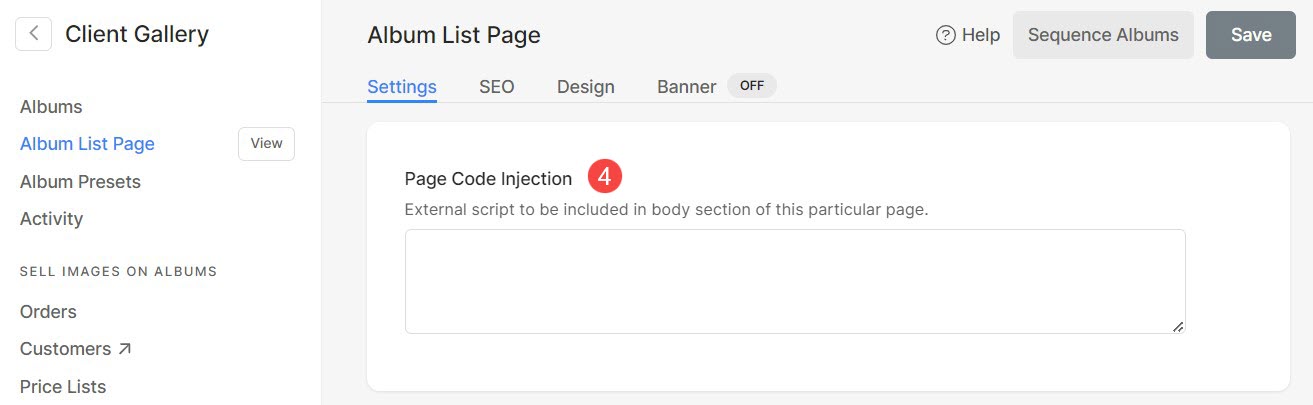
Sequenza degli album
Gli album vengono aggiunti in sequenza cronologica alla pagina Elenco album (l'album più recente viene visualizzato in primo piano per impostazione predefinita). Puoi gestire la sequenza degli album in base alle tue preferenze.
- Vai Pagina Elenco album (1) impostazioni.
- Clicca sul Album in sequenza (2) pulsante in alto a destra.
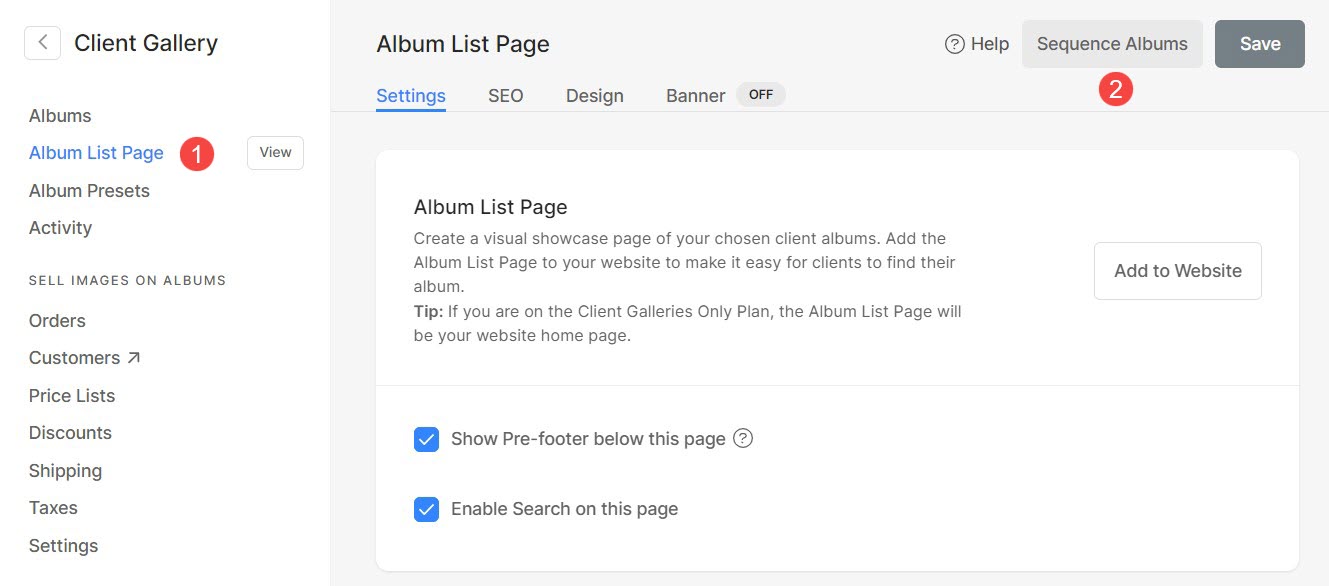
- Dal popup, puoi sequenziarli rapidamente trascinandoli e rilasciandoli.
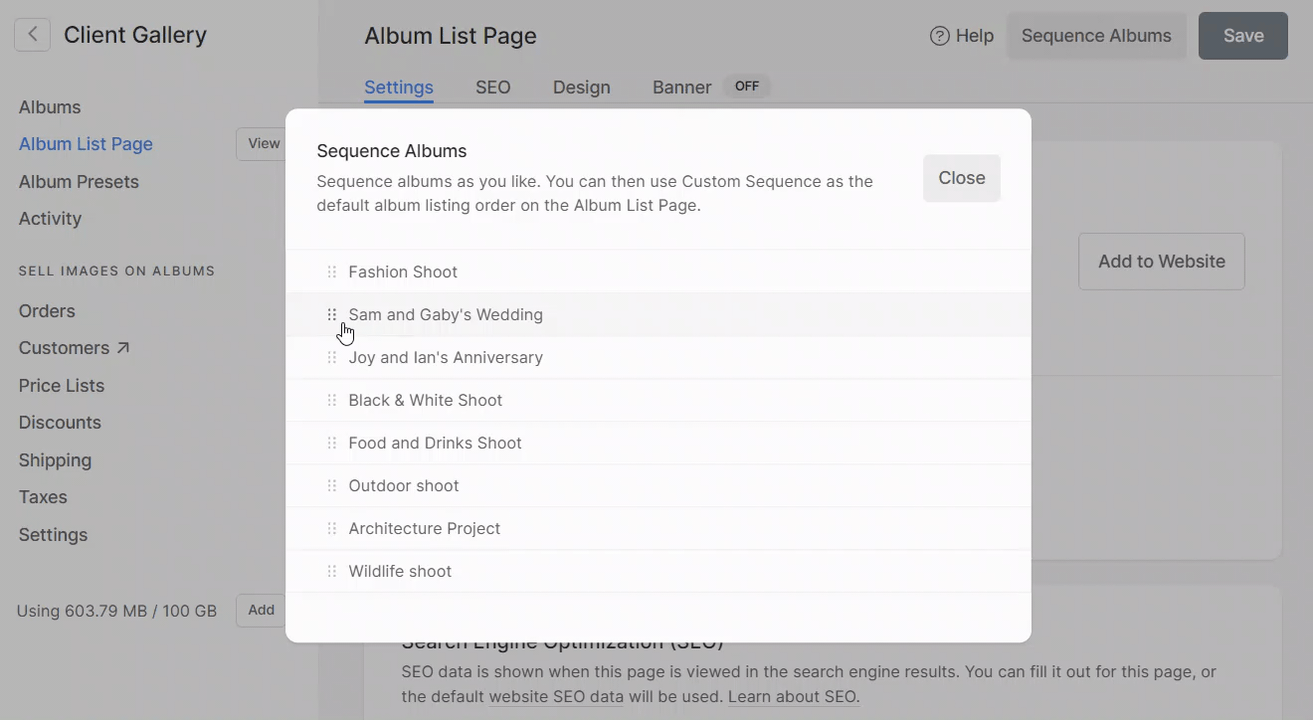
Progettazione della pagina dell'elenco degli album
È possibile personalizzare lo stile facendo clic su Pagina Elenco album (1) impostazioni e poi Design (2) scheda.
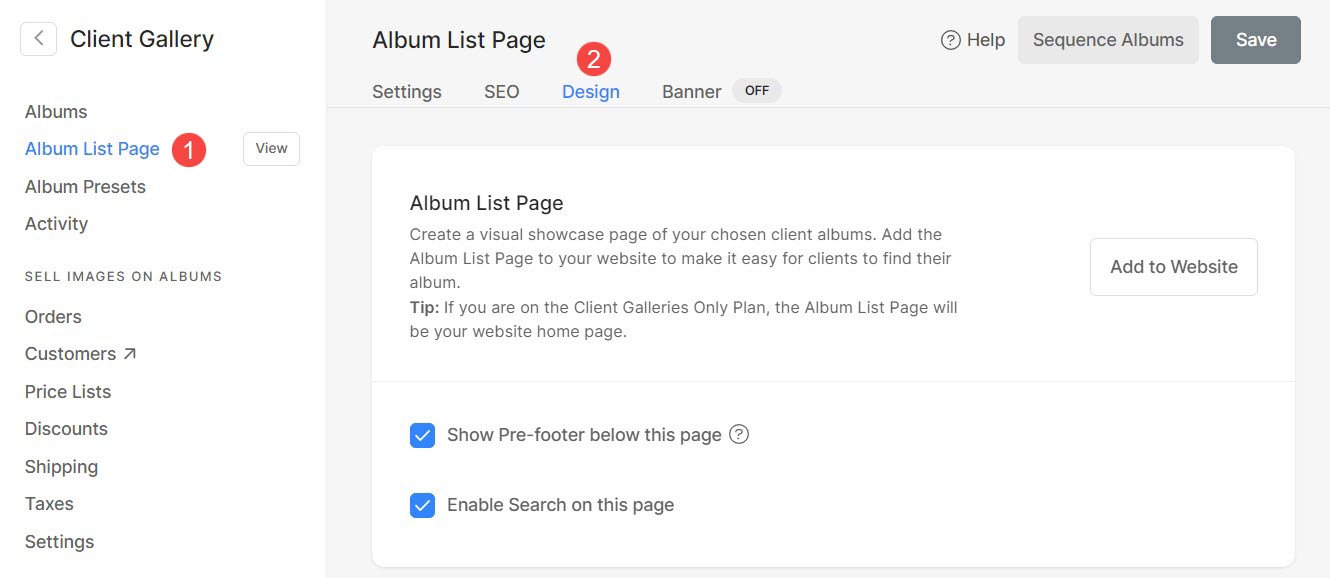
- Disposizione : Scegli un layout che verrà applicato alla pagina elenco album. Hai quattro diverse opzioni di layout tra cui scegliere.
- Larghezza : Scegli la larghezza della pagina dell'elenco degli album.
- 'Intera larghezza' visualizzerà la pagina coprendo l'intera larghezza senza lasciare alcun margine.
- 'Boxed' visualizzerà la pagina lasciando una certa quantità di riempimento a destra e a sinistra dello schermo.
- 'Larghezza del sito' può essere specificato nella sezione di progettazione. È possibile specificare una larghezza fissa qui. Visualizzerà la pagina rispettando la larghezza fissa specificata.
- Spaziatura della griglia: Specificare lo spazio di rilegatura tra i diversi album elencati nella pagina di elenco degli album (0 – 250 pixel).
- Etichette della griglia: Scegli se desideri visualizzare solo il titolo degli album o la data dell'evento anche nella pagina di elenco degli album.
- Mostra filtro per tag: Puoi facilmente abilitare la visualizzazione dei tag nella pagina Elenco album. Saperne di più.
- Allineamento dei tag: Imposta l'allineamento dei tag. Hai tre diverse opzioni tra cui scegliere.
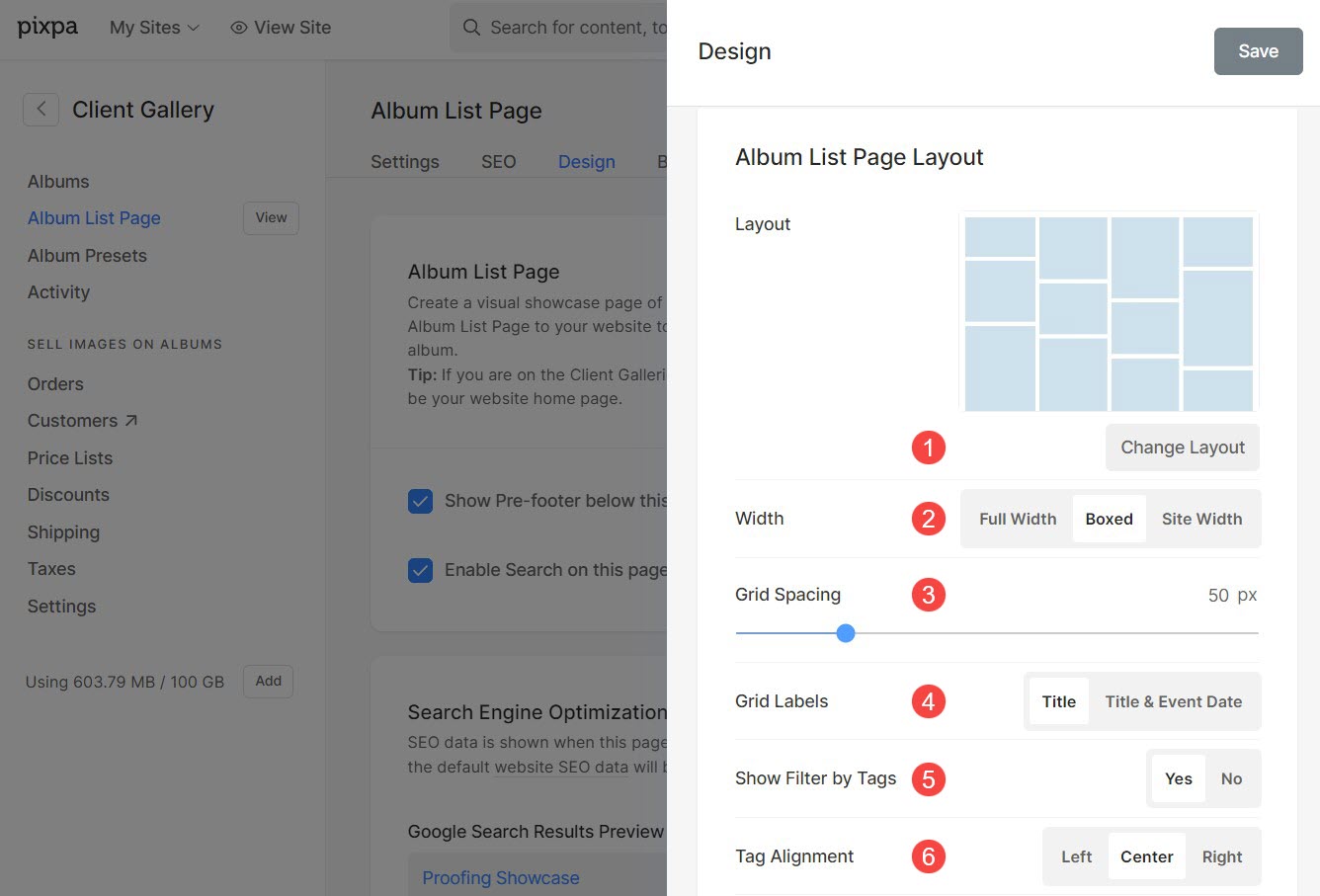
- Spaziatura griglia (mobile): Imposta lo spazio di rilegatura tra gli album nella visualizzazione mobile.
- Risparmi i cambiamenti.
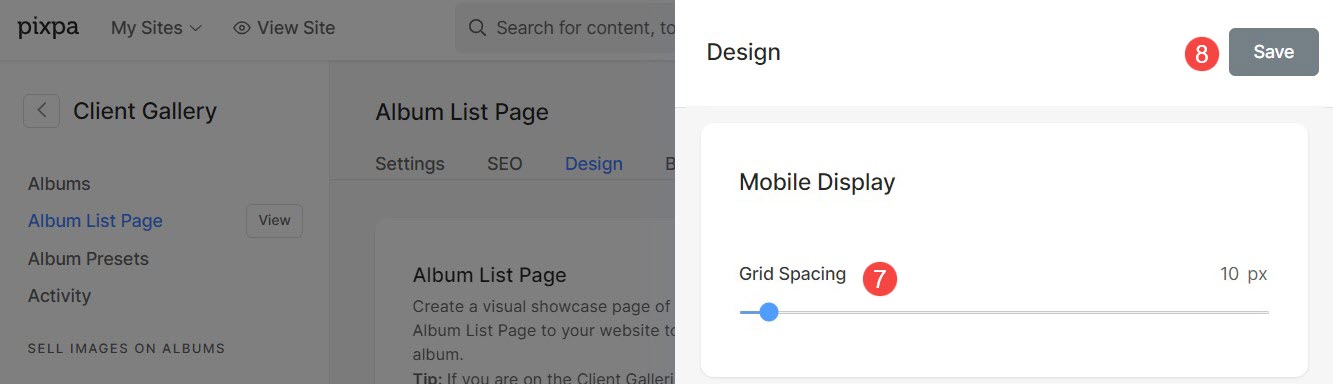
Banner della pagina dell'elenco degli album
Puoi abilitare Banner per visualizzare diapositive di immagini, video o testo nella parte superiore o inferiore della pagina di elenco degli album. Scopri di più su funzionalità del banner.
Per abilitare il banner cliccare su Pagina Elenco album (1) e poi Banner (2) sezione.
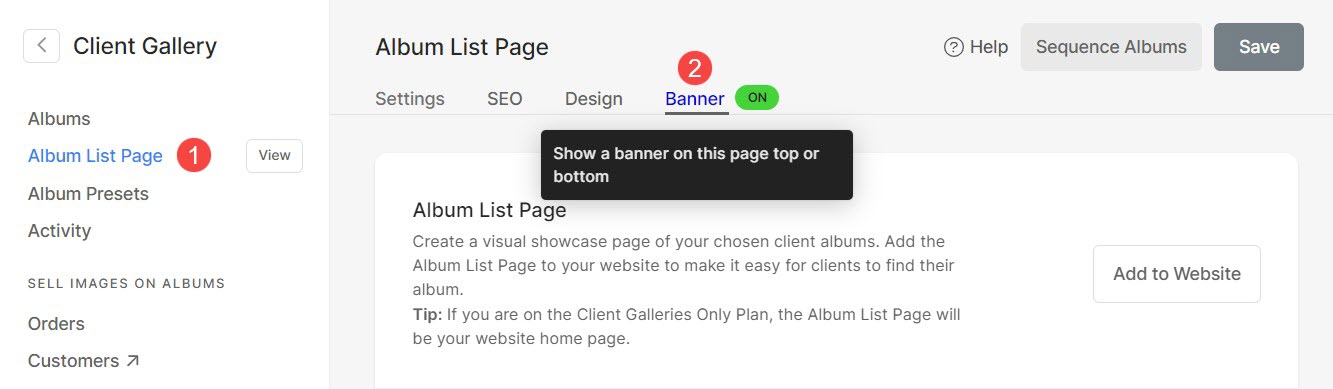
Elimina/nascondi la pagina dell'elenco degli album
- Vai Sito web .
- Trova la pagina dell'elenco degli album che desideri nascondere o eliminare dalla colonna di navigazione a sinistra.
- Sposta il cursore sulla pagina dell'elenco degli album e fai clic su icona a tre punti (1) accanto ad esso.
- Seleziona Nascondi nel menu del sito (2) per nascondere la pagina dell'elenco degli album dal menu del sito web.
- Clicchi Elimina (3) per eliminare la pagina Elenco album.